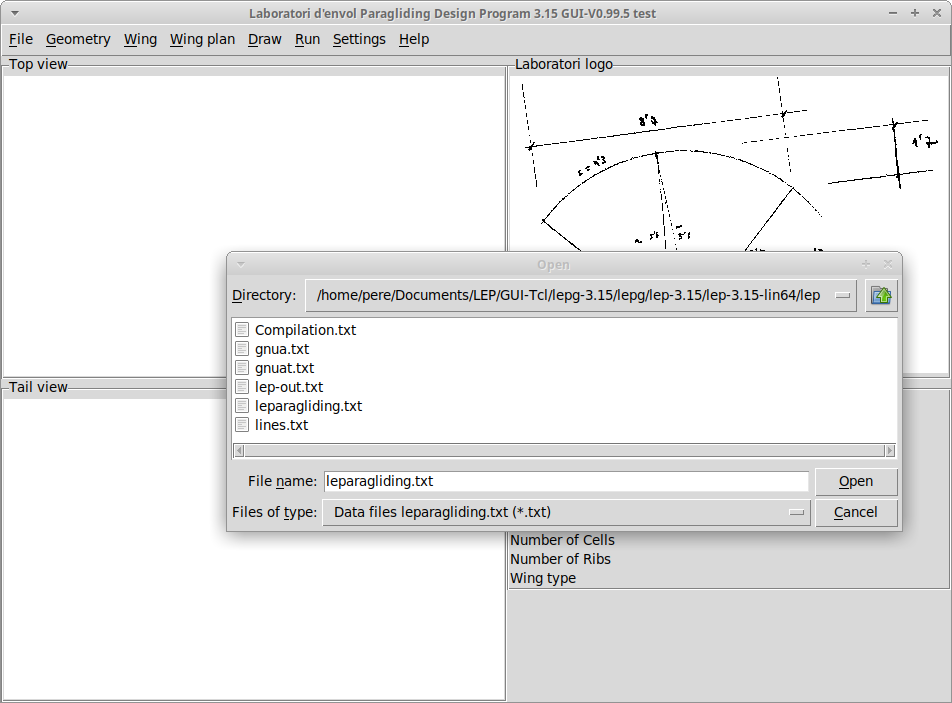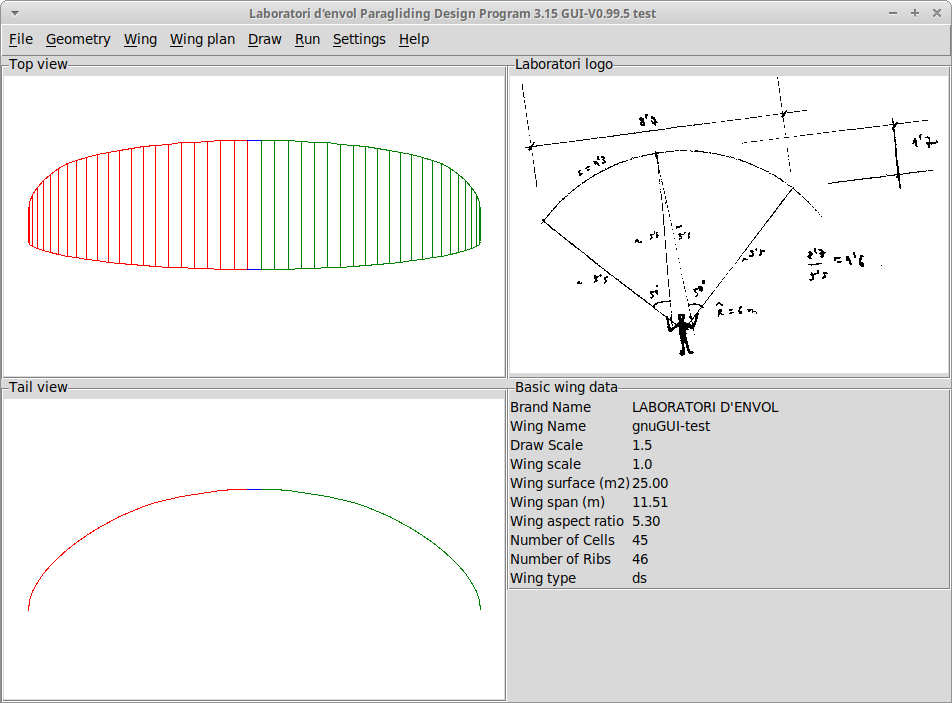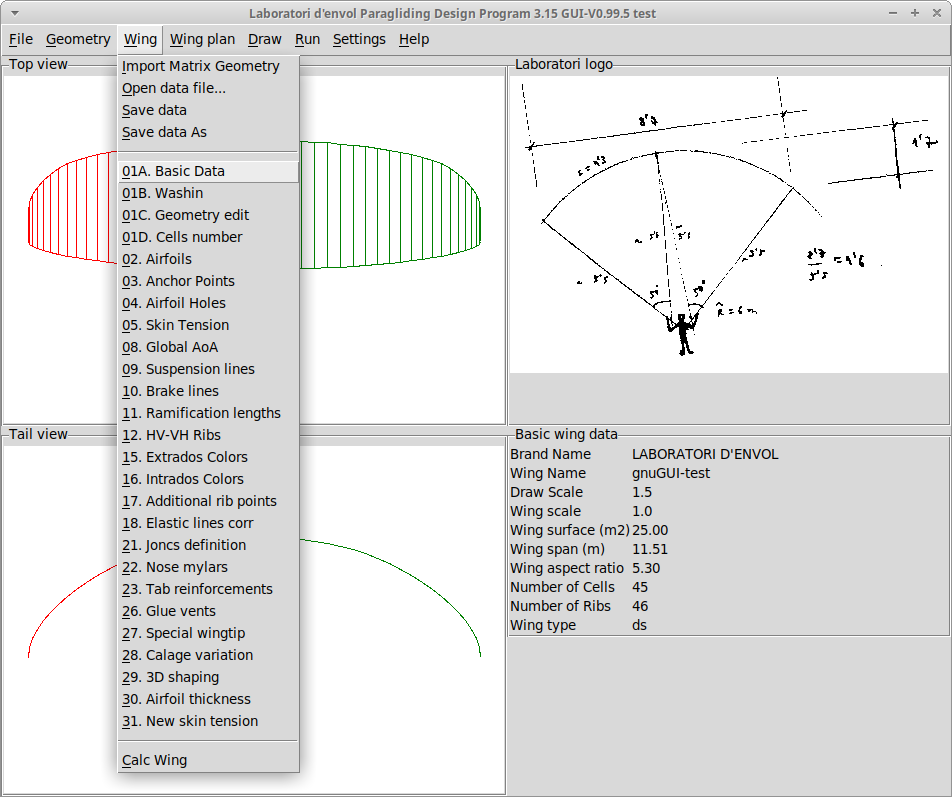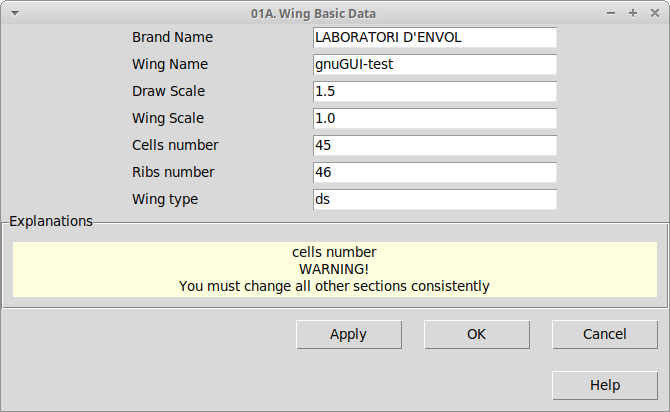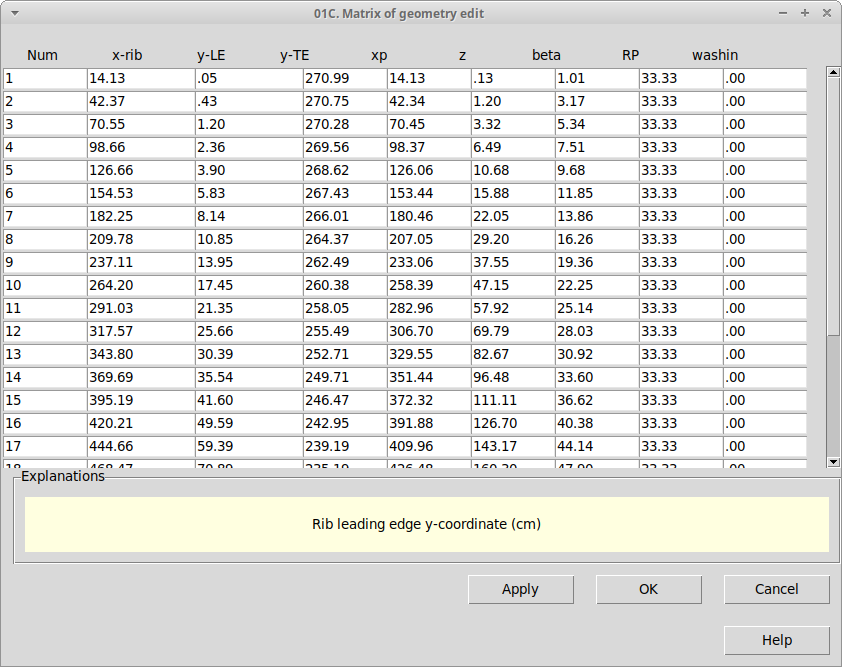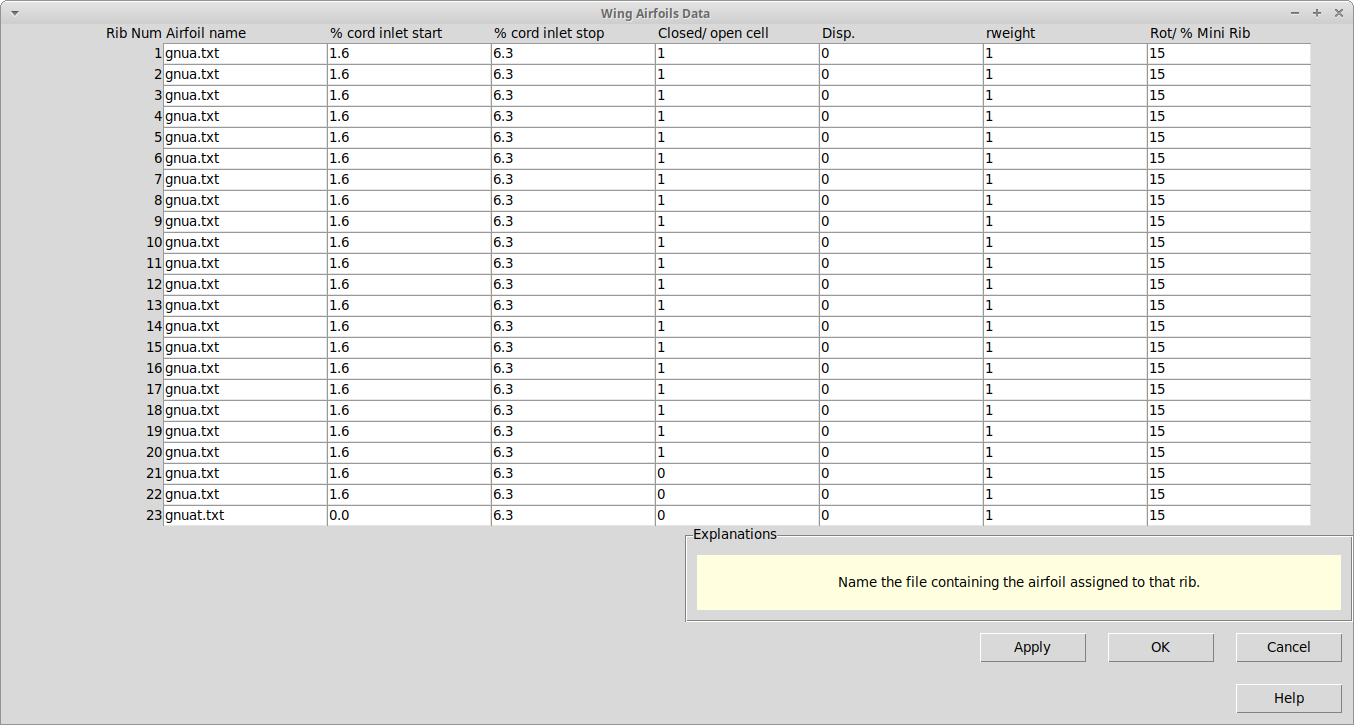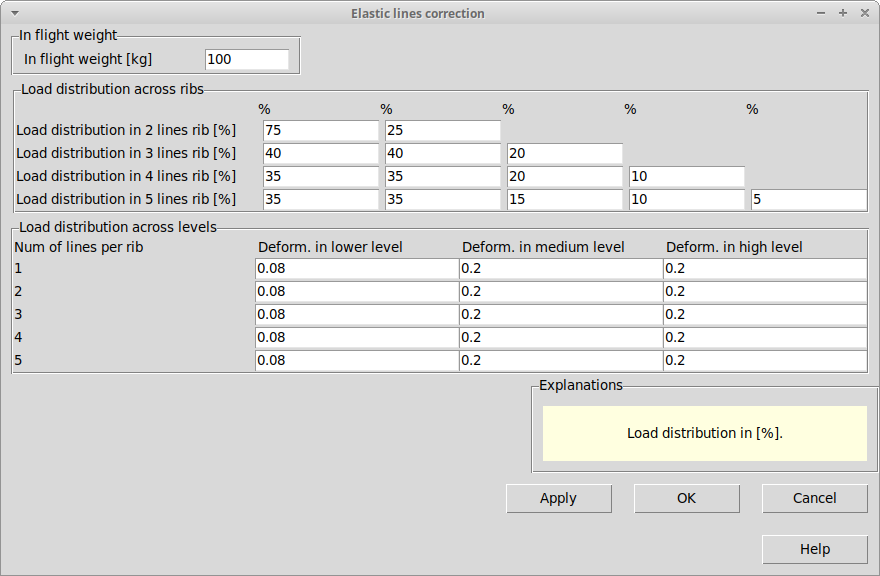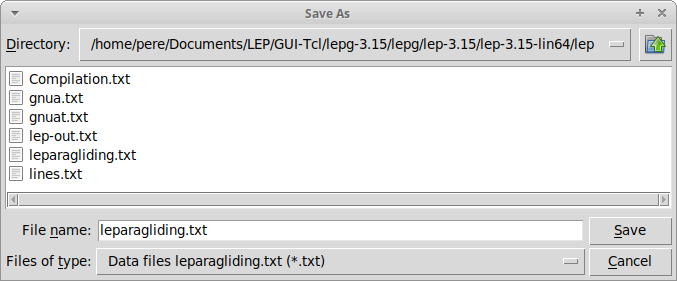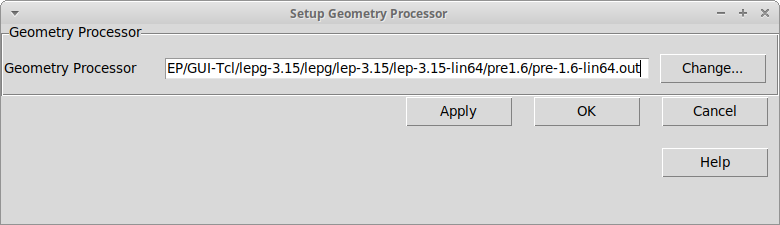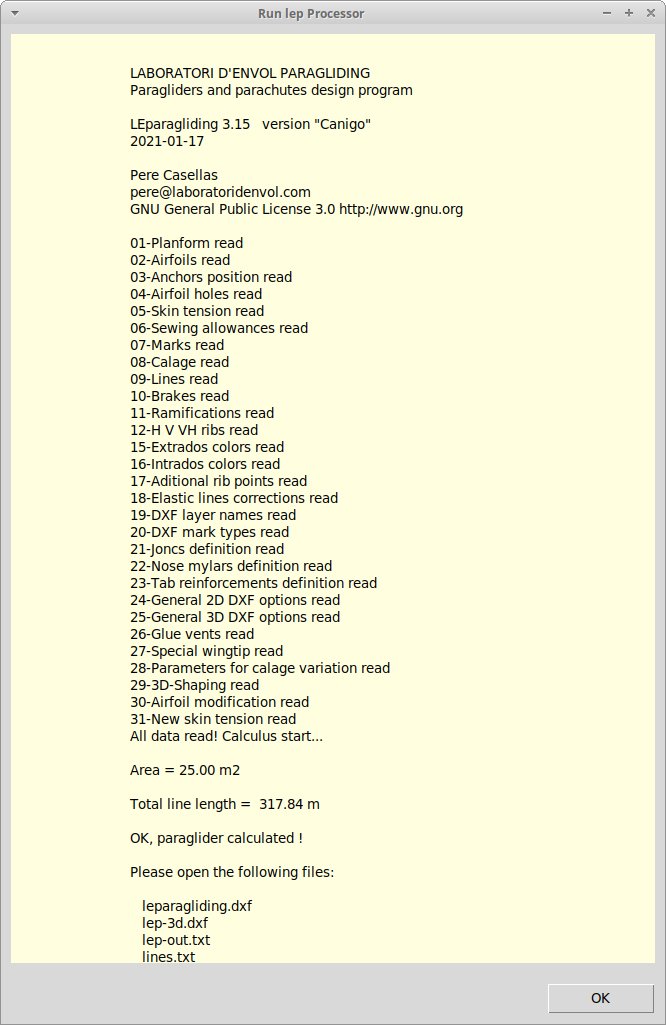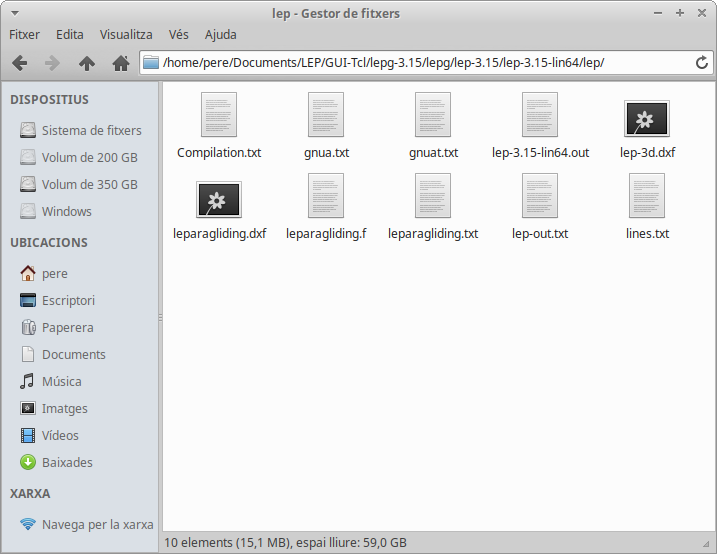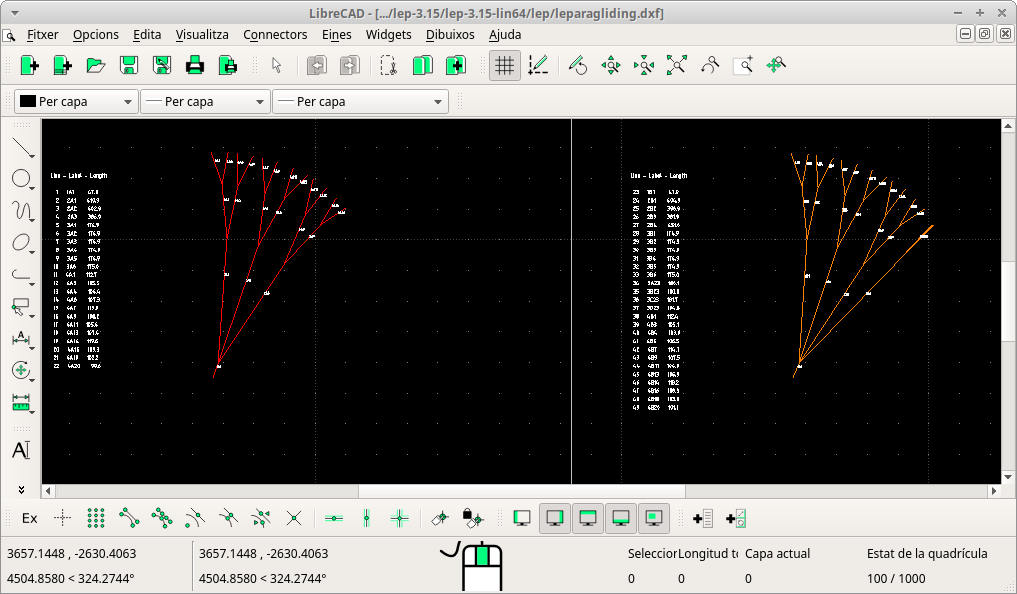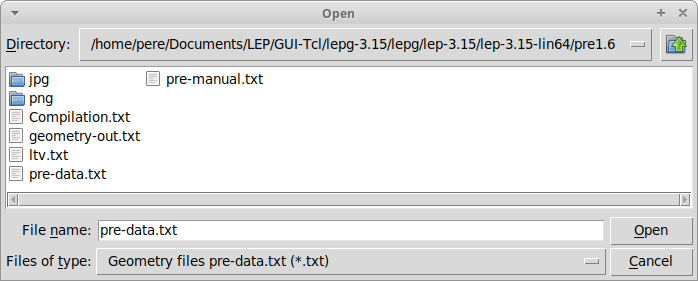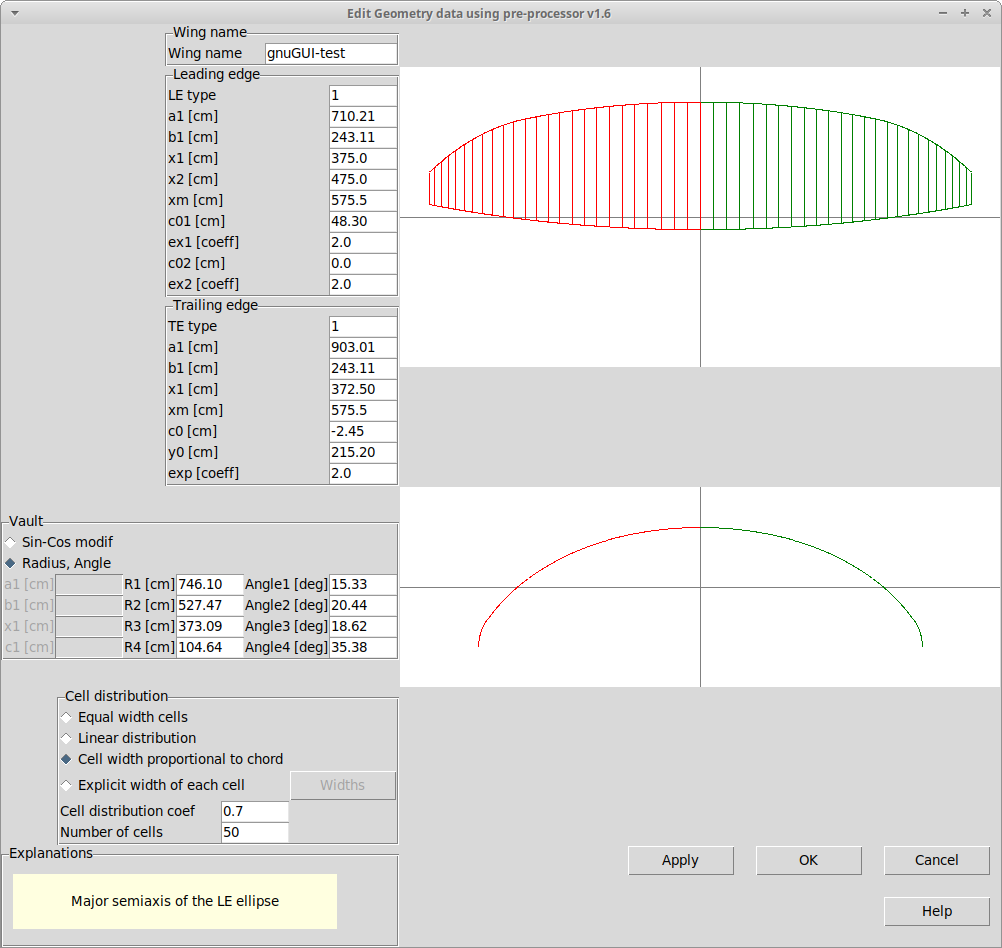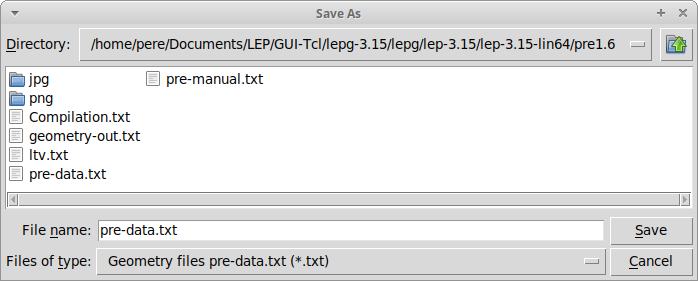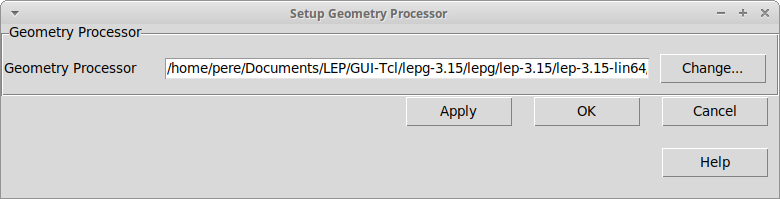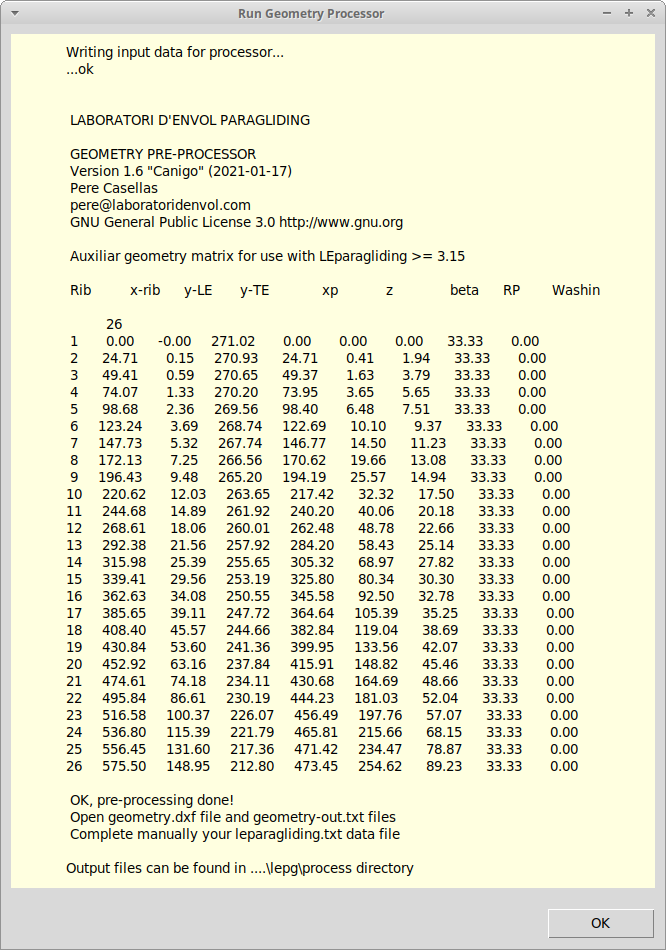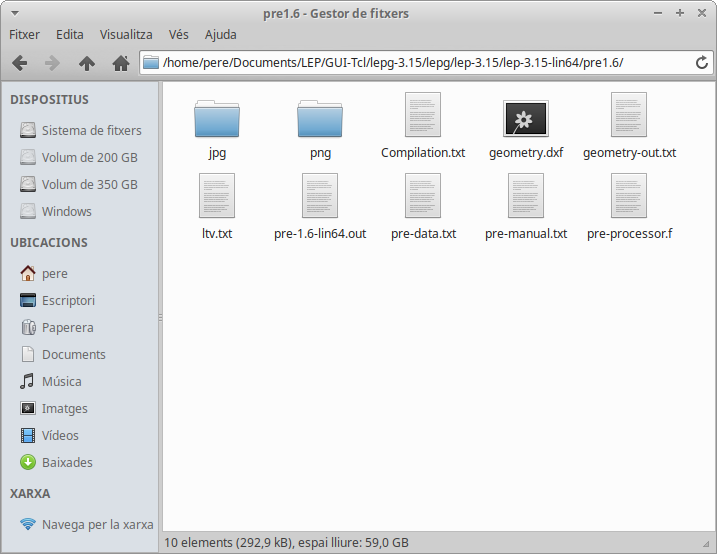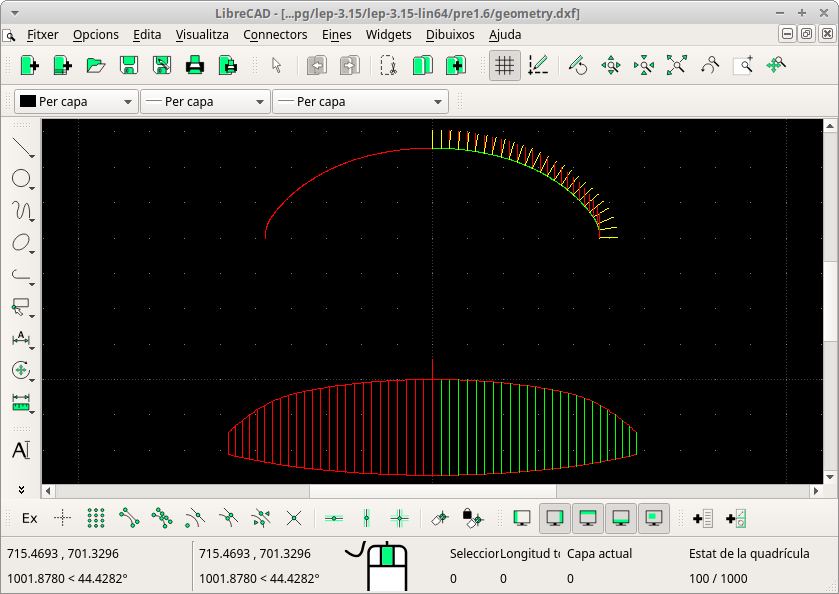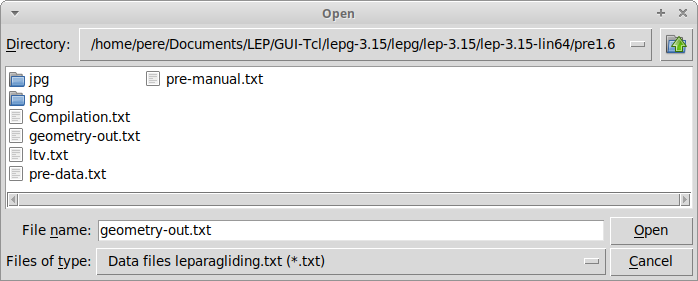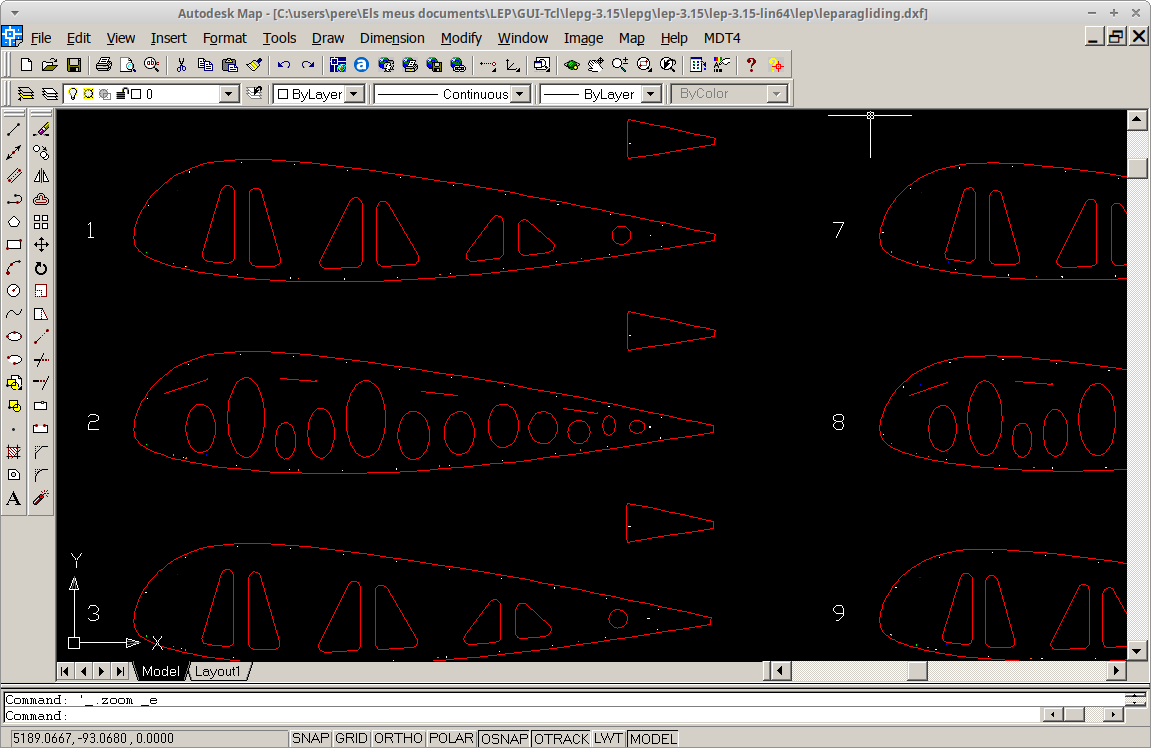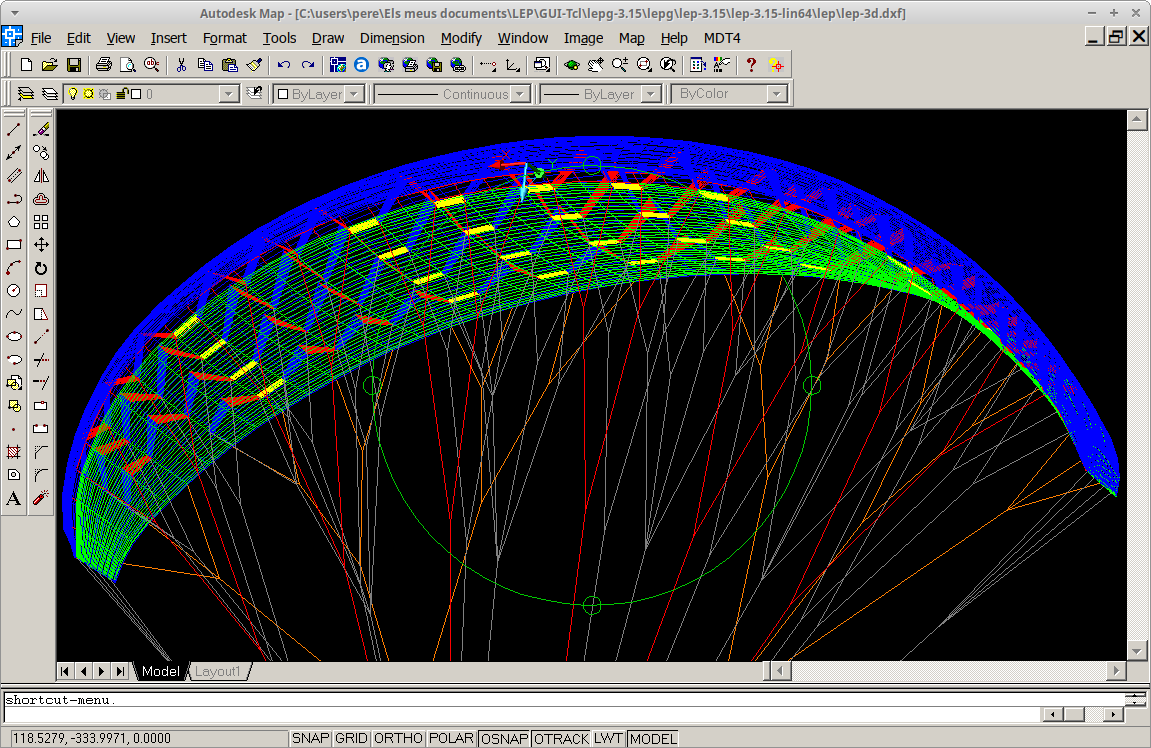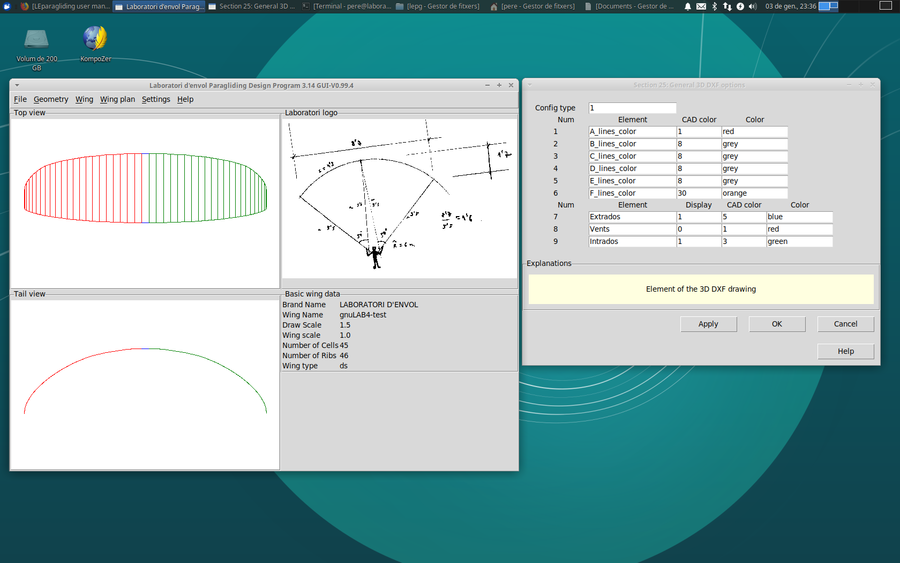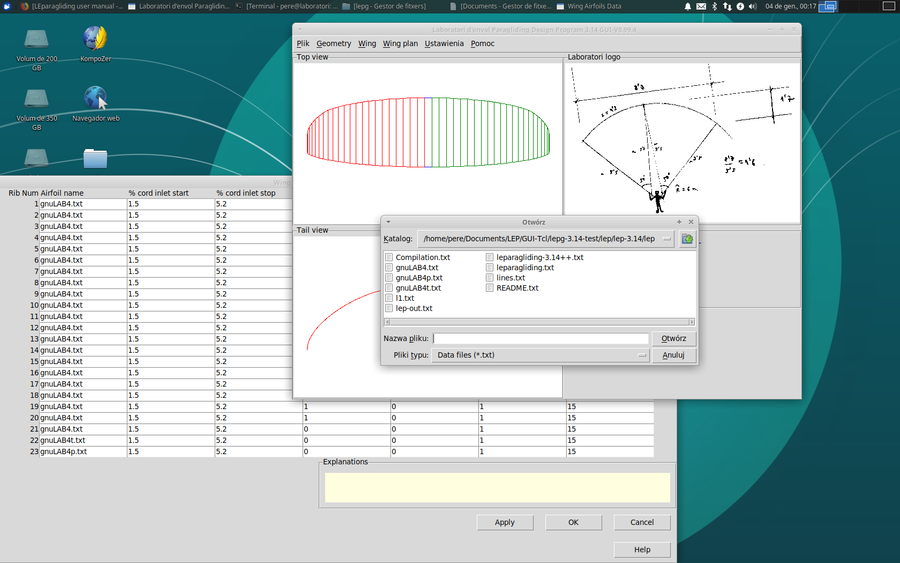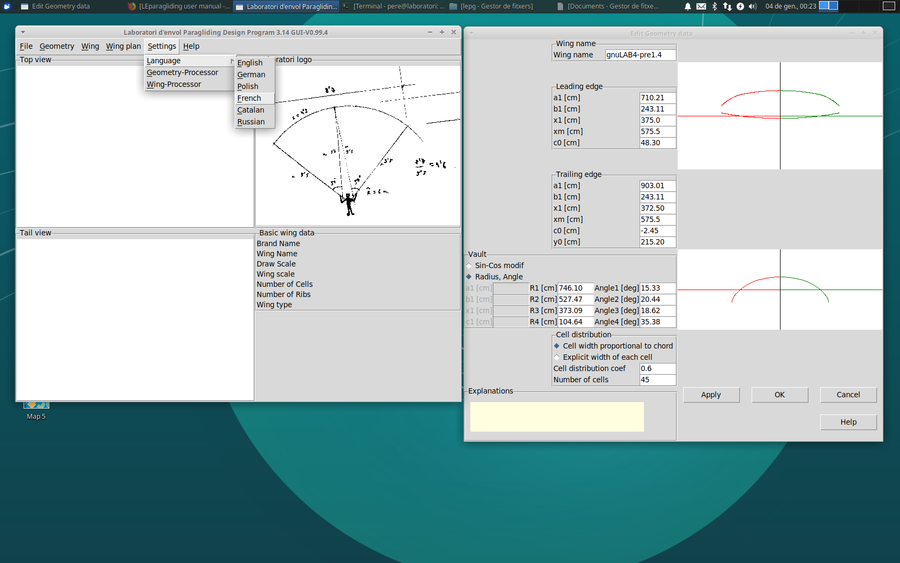LEparagliding - это программа fortran, которая считывает текстовый файл данных, который полностью определяет параплан (leparagliding.txt),
выполняет вычисления и записывает результаты в виде графических (dxf) и
текстовых файлов. Это почти «волшебно»... потому что вы записываете
все данные в текстовом формате, и в результате получаются красивые 2D и
3D планы dxf, которые полностью определяют проект, а также некоторые
файлы со списком и отчетами. Мне нравится эта система, потому что она
самая простая, легкая и очень хорошо работает. Вот почему я всегда
отказывался от создания графического интерфейса, поскольку не видел в
нем интереса. Легче написать текстовый файл напрямую, и я подтверждаю!
:) Просмотр, копирование и изменение блоков данных также намного проще
и быстрее в текстовой версии.
Тем не менее, правда что необходима небольшая абстракция, чтобы
представить, каким будет результат после записи в аккуратном и строгом
формате большого количества чисел в текстовый файл. Если допущена
небольшая ошибка формата, изменив «0» на «O», точку на запятую, целое
число на действительное или указав неверную длину в списке, программа
не сможет прочитать файл и не даст никакого результата, что приведет к
разочарованию. Необходимо очень хорошо знать структуру данных. Кроме
того, доступная документация немного грубовата и иногда не слишком ясна.
Вот почему графический интерфейс может быть более понятным способом
ввода и выбора данных. Сама структура интерфейса может помочь нам
понять, что делается, добавляя небольшие фиксированные или
интерактивные наброски, заметки с советами и напоминаниями, а также
добавляя некоторые внутренние функции, которые ищут согласованность
данных или автоматически предлагают некоторые значения. В настоящее
время программа не обеспечивает большой автоматизации, поэтому она
может стать кошмаром для пользователей, который не являющихся экспертами в
версии txt.
GUI LEparagliding хочет сделать этого. В текущем дизайне все еще остается
«грубым», поскольку большинство разделов представляют собой поля, в
которые необходимо вводить числа, с небольшими пояснениями или схемами
(мы добавим их позже). Но основной функционал уже достигнут.
Графическая программа в настоящее время может читать файл данных
LEparagliding, вносить изменения в любой раздел, записывать результаты
и запускать программу fortran для создания файлов чертежей в формате
dxf. Графический пользовательский интерфейс также может считывать и
изменять файл данных программы препроцессора
для определения базовой геометрии (план, свод, количество и
распределение ячеек, а также экспортировать результаты в основную
программу.
Графический интерфейс LEparagliding (lepg) был разработан Стефаном
Феузом (Швейцария) и Пере Каселлас (Каталония), запрограммирован на
интерпретируемом многоплатформенном языке Tcl/Tk.
Стефан также начал разработку версии Python. Программа может работать в
операционных системах Linux и Windows. Его работа на Mac будет изучена,
что, вероятно, тоже возможно. Он задуман как многоязычный (в настоящее
время завершена только английская версия, а затем немецкая версия). На
русском языке тоже есть версия, но мне нужна помощь, чтобы исправить и
завершить перевод.
2. СКАЧАТЬ LEP-GUI И УСТАНОВИТЬ TCL 8.6
2.1 Скачать LEparagliding GUI
Скачать последнюю версию программы можно здесь
(updated 2021-02-01). Программа не нуждается в установке, так как это просто вопрос
распаковки zip-файла в папку на вашем компьютере и начала работы. Но
прежде чем приступить к работе, вам нужно кое-что проверить и при
необходимости установить дополнительное программное обеспечение.
2.2 Установите на свой компьютер интерпретатор языка Tcl/Tk.
Минимально необходимая версия Tcl 8.6
a) Linux
Большинство дистрибутивов операционных систем Unix / Linux, а также Mac OS X включают Tcl/Tk.
Если он еще не установлен, вы можете использовать диспетчер пакетов
вашей системы для установки соответствующих пакетов. Например, в
системе Debian/Ubuntu вы можете ввести:
apt-get install tcl
b) Windows и Mac
Попробовать установить дистрибутив.
Вы можете создать бесплатную учетную запись и скачать с ActiveState https://www.activestate.com/products/tcl/downloads/
2.3 Убедитесь что исполняемые файлы LEparagliding правильно работают в вашей системе
a) Linux
Перейдите в папку lepg/lep-3.15-lin64/lep/
удалить o переименовать файлы leparagliding.dxf lep-3d.dxf
введите ./lep-3.15-win64.out
Новые файлы leparagliding.dxf and lep-3d.dxf появляется в папке.
Перейдите в папку lepg/lep-3.15-lin64/pre1.6/
удалить o переименовать файлы geometry.dxf
введите ./pre-1.6-win64.out
Новый файл geometry.dxf появляется в папке.
b) Windows:
Перейдите в папку lepg/lep-3.15-win64/lep/
удалить o переименовать файлы leparagliding.dxf lep-3d.dxf
двойной щелчок lep-3.15-win64.exe
Новые файлы leparagliding.dxf and lep-3d.dxf появляется в папке.
Перейдите в папку lepg/lep-3.15-win64/pre1.6/
удалить o переименовать файлы geometry.dxf
двойной щелчок pre-1.6-win64.exe
Новый файл geometry.dxf появляется в папке
c) Mac
У меня нет компьютера Mac. Поэтому, если вы хотите использовать
LEparagliding, вы должны сами скомпилировать код! Вам необходимо
установить компилятор gfortran.
Читайте здесь: https://gcc.gnu.org/wiki/GFortranBinaries
И попробуйте: https://brew.sh/
Скомпилируйте: gfortran leparagiding.f и gfortran pre-processor.f
После компиляции вы получаете исполняемые файлы (возможно, файлы .out) и можете протестировать их точно так же, как в случае с Linux.
Если вы ранее использовали LEparagiding в
текстовой версии, вы можете продолжать использовать тот же рабочий
каталог, исполняемые файлы и примеры, которые вы обычно используете
(нет необходимости использовать каталоги lep-3.15, предоставленные в
качестве примера). Но при использовании графической версии обязательно,
чтобы заголовки в разделах с 1 по 31 были точно такими же, как в
leparagliding.txt пример файла версии 3.15.
3. ЗАПУСК ПРОГРАММЫ И ПРОВЕРКА ОСНОВНЫХ РАЗДЕЛОВ
Learn how to use lepg by following the 20 instructions below.
1) Перейдите в папку lepg/
Linux: tclsh lepg.tcl
Windows: двойной щелчок lepg.bat
Тогда lepg должен начать!

2)
Перейдите в меню "Настройки" и выберите свой язык. В настоящее время
только английский язык поддерживается на 100%. Немецкая версия также
имеет важную активную часть. Домашний экран также на польском и русском
языках. Есть работа над переводами. Волонтеры присылают электронные
письма. Закройте приложение и перезапустите его, чтобы изменения
вступили в силу.
"Настройки" "Основное изображение проекта": Выберите изображение в
формате .gif или .png шириной примерно 500 точек, чтобы настроить
домашний экран, связанный с проектом, над которым вы работаете, ручным
рисунком или логотипом вашей компании. Yoy может хранить ваши
изображения в папке lepg/img.
3) Перейдите в меню "Крыло" и "Открыть файл данных..." выберите leparagliding.txt пример файла, предоставленного вместе с aplicacion в папке lepg/lep-3.15-lin64/lep/ или lepg/lep-3.15-win64/lep/ в соответствии с вашей системой
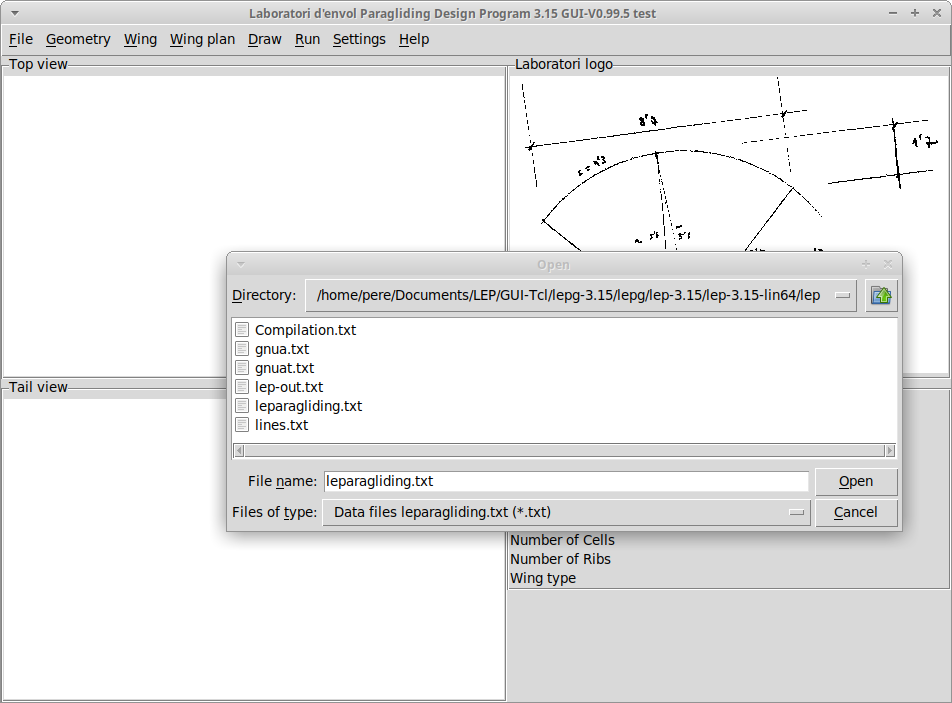
4) На экране появится пример gnuGUI-test.
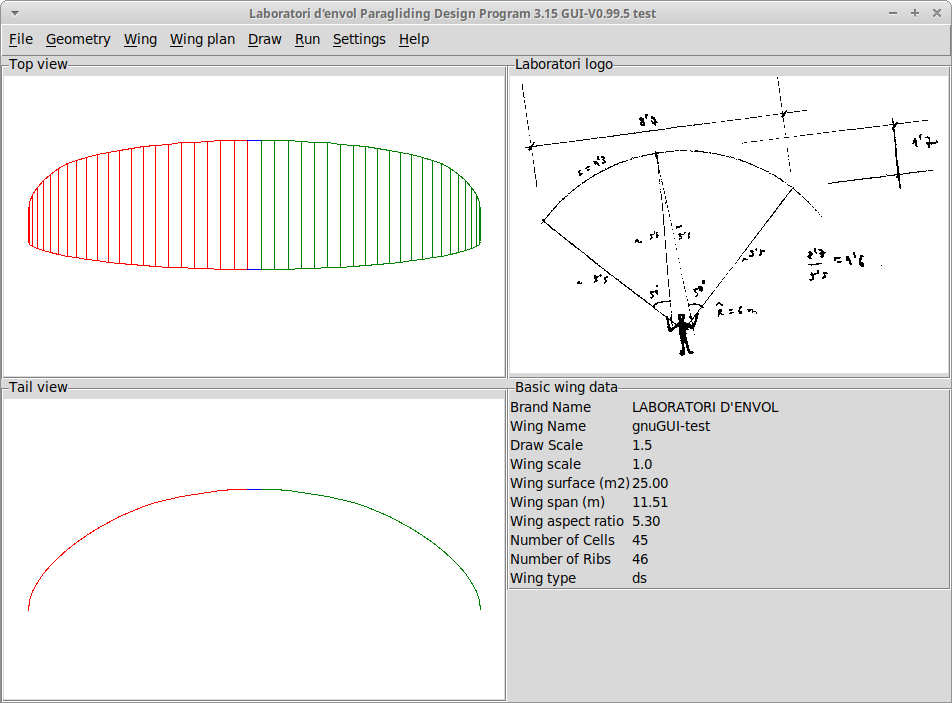
5)
Теперь вы можете перейти в меню "Крыло" или "План крыла" и
отредактировать каждый из 31 раздела лепараглайдинга. Пока НЕ МЕНЯЙТЕ
количество ячеек крыла или ребер. Вы можете изменить другие настройки,
но не эту! :)
Каждый номер раздела точно соответствует разделу программы
LEparagliding fortran. Даже структура данных идентична. Но мы еще не
написали конкретного руководства, не добавили фиксированных или
интерактивных схем, чтобы указать, что нужно писать в каждом разделе.
Кнопки "Справка" по-прежнему не предоставляют необходимой информации :(
Поэтому вам все равно нужно будет перейти к руководству fortran и попытаться расшифровать информацию в каждом разделе.
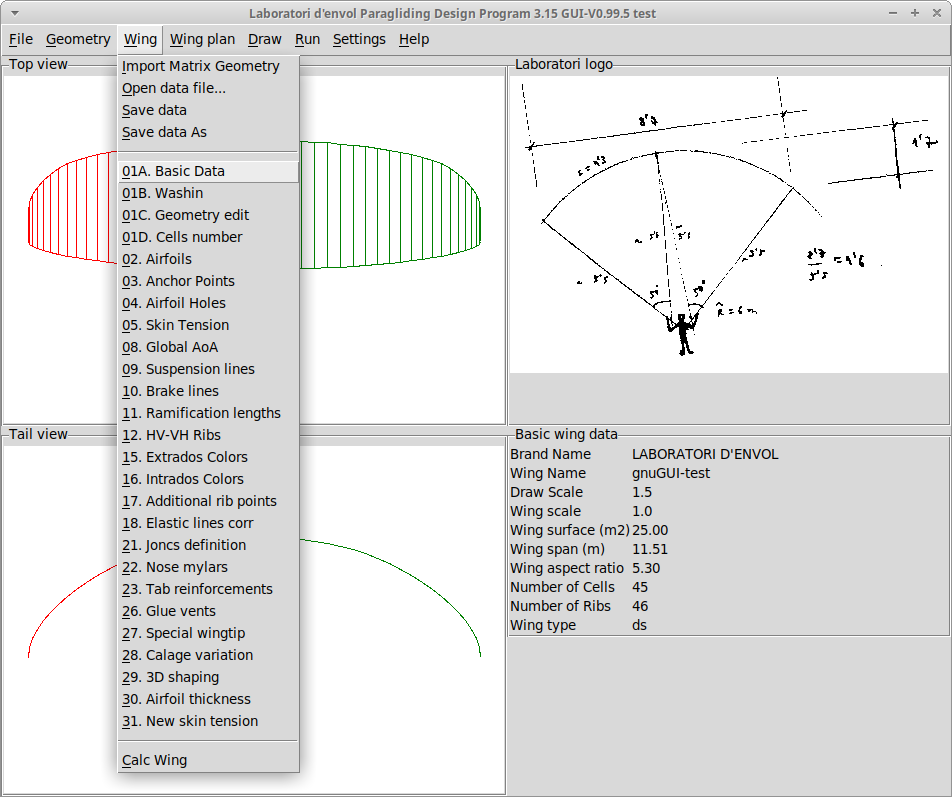
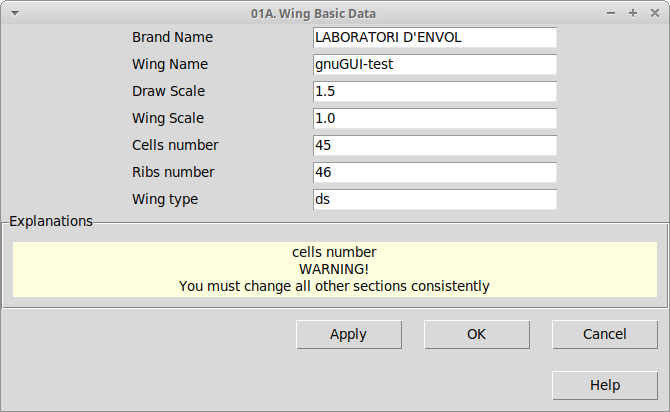
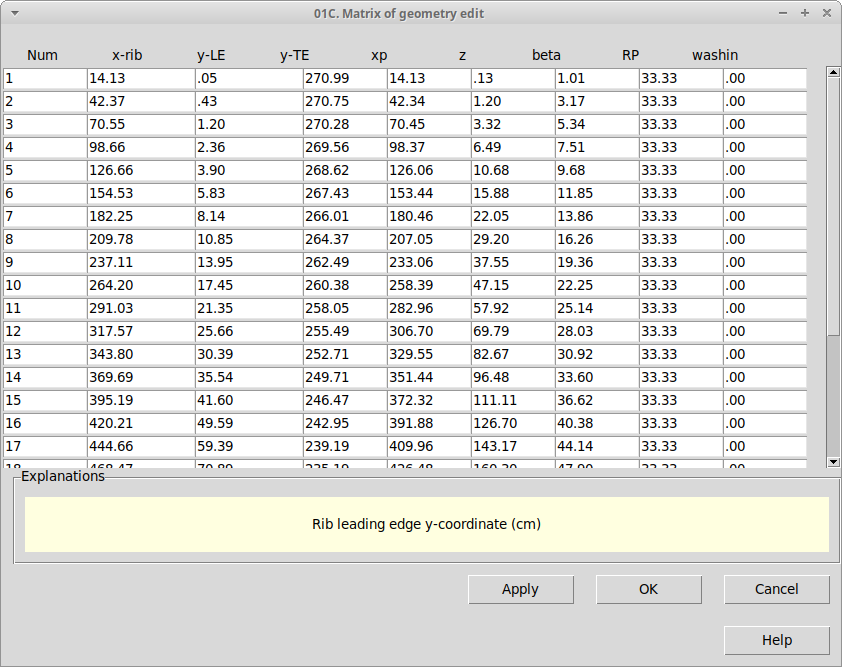
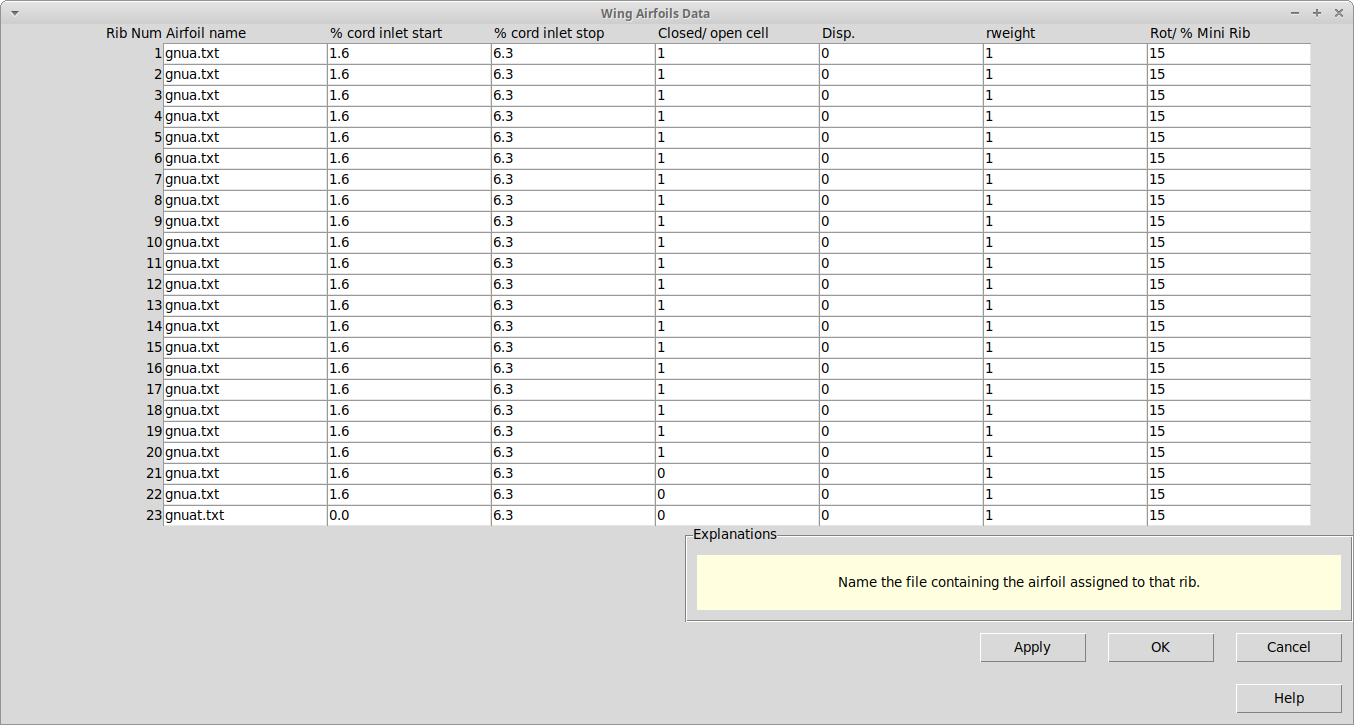
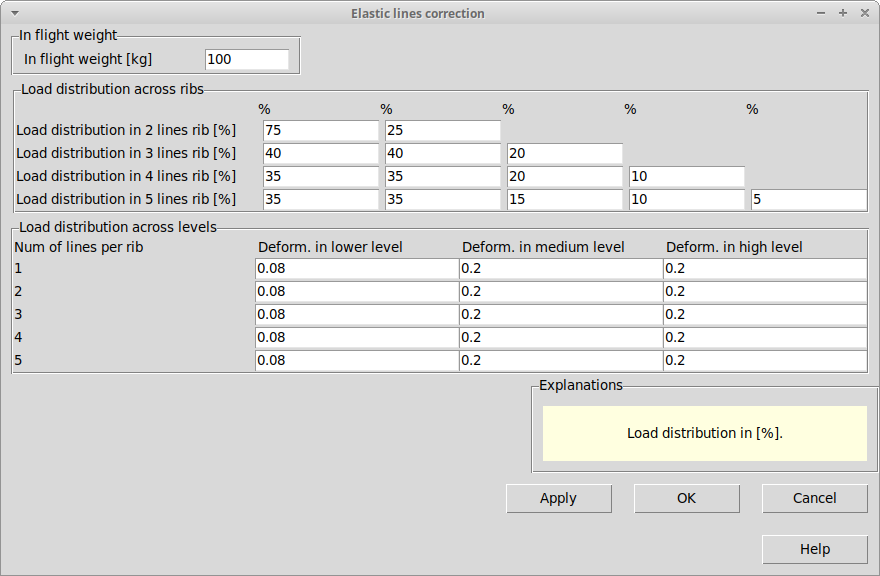
6) Теперь вы можете вернуться в меню "Крыло" и сделать "Сохранить данные как..." и записать или перезаписать файл данных leparagliding.txt с новыми данными.
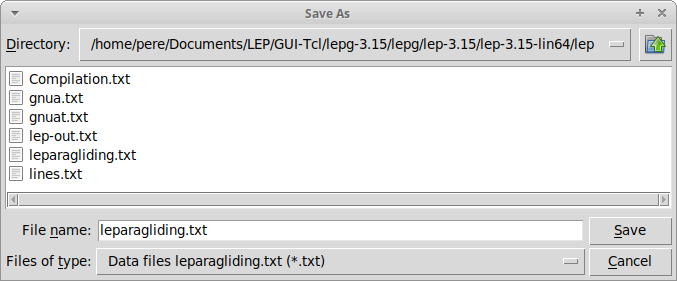
7) Перейдите в меню "Настройки" и выберите свой исполняемый файл, lep-3.15-lin64.out или lep-3.15-win64.exe
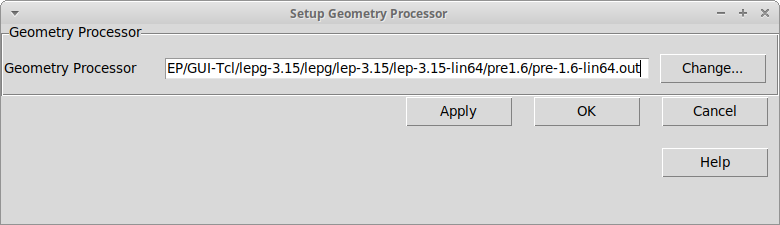
8) Вернитесь в меню wing и нажмите кнопку "Calc wing". Через несколько
секунд появится окно с желтым фоном, с отчетом о подтверждении чтения
для каждого раздела и окончательными результатами:
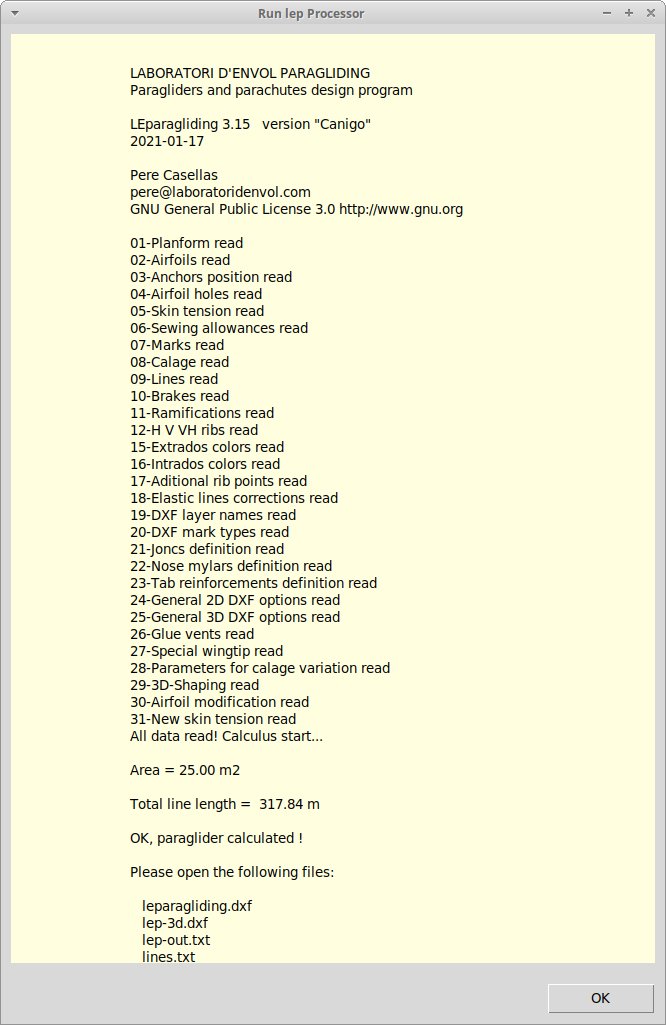
9) Теперь вы можете открыть рабочий каталог lep, где находятся файл
данных, файлы профиля и файлы результатов в dxf и txt. Расчет завершен,
и теперь вы можете анализировать файлы dxf с помощью таких программ,
как Autocad или эквивалентных им, с возможностью 2D и 3D:
leparagliding.dxf (2D plans)
lep-3d.dxf (3D model)
line.txt (список стропы)
lep-out.txt (txt report)
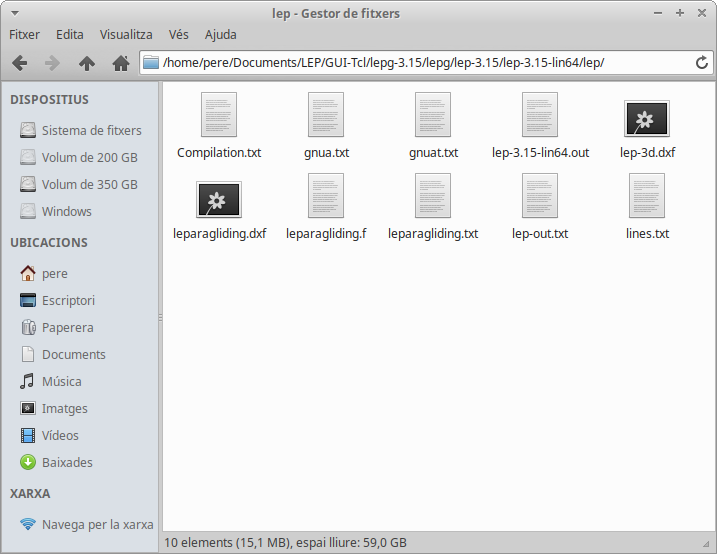

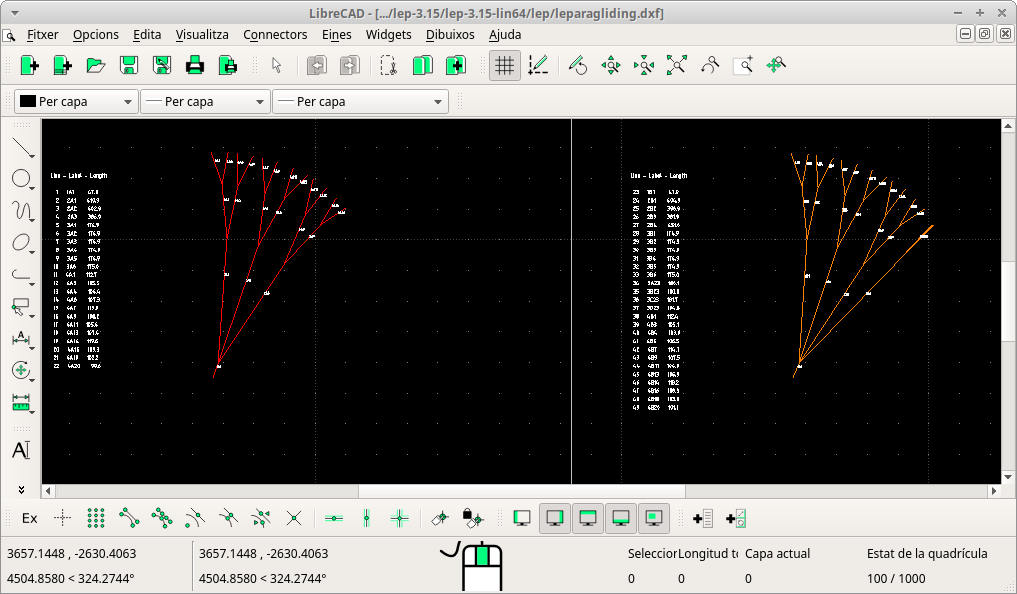
10) Хорошо..., но как я могу изменить номер ячеек, форму крыла и свод? Есть несколько способов. Теперь объясним самое простое.
11) Перейдите в меню "Геометрия", а затем "Открыть файл геометрии"..." Выберите свой pre-data.txt файл препроцессора. В примере, расположенном в папке: lepg/lep-3.15-win64/pre1.6/
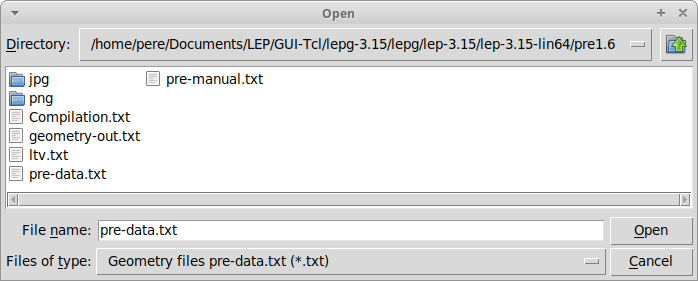
12) "Геометрия" --> "Редактировать геометрию" --> "Применить"
Меню Геометрия работает с программой препроцессора и генерирует geometry-out.txt геометрическая
матрица, которая затем может быть импортирована в файл данных основной
программы. Вы также можете создать геометрическую матрицу своими
собственными методами и таким образом сгенерировать любую форму.
13) Теперь мы находимся в меню редактирования геометрии. Система препроцессора
немного отличается от других программ. Формы крыла определяются
математическими функциями, и мы должны выбрать соответствующие
геометрические параметры. Мы еще не написали инструкцию и не
активировали кнопку "Помощь"... поэтому вам нужно будет еще раз
прочитать письменное руководство для неграфической версии. Структура
данных аналогична.
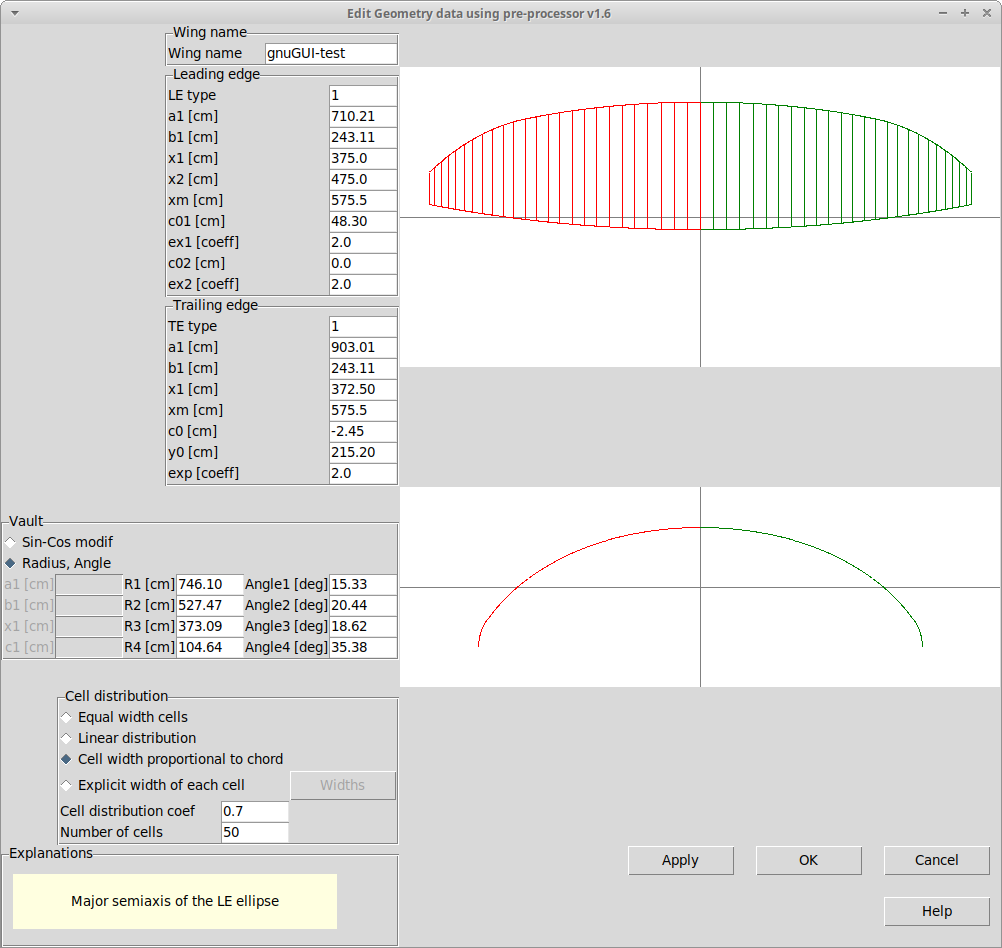
14)
Поэкспериментируйте, изменив какой-нибудь параметр, и посмотрите, что
получится. Всегда делайте "Применить" после каждого изменения.
Для получения дополнительной информации обратитесь к руководству по препроцессору.
15) Измените номер ячейки и сделайте "Применить"
16) Как только ваша геометрия будет правильной, перейдите в раздел "Геометрия" и "Сохранить геометрию как...". pre-data.txt файл.
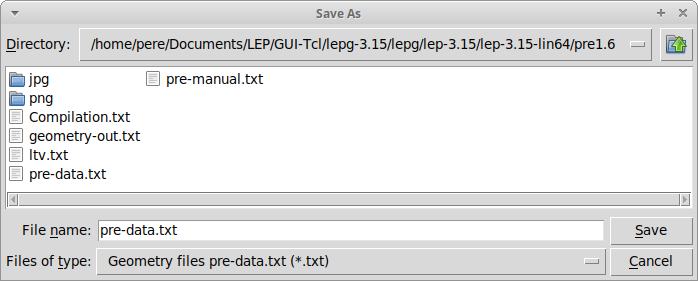
17) В меню "Настройки" перейдите в раздел "Геометрия-процессор" и выберите свой исполняемый файл, pre-1.6-lin64.out или pre-1.6-win64.exe
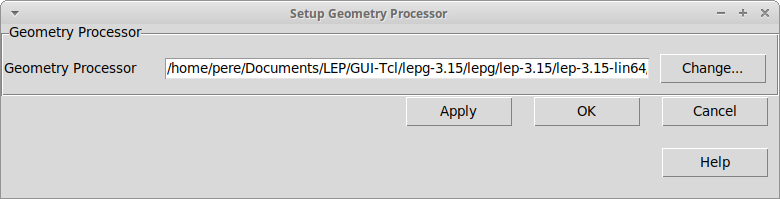
18) меню "Геометрия", а не "Калькулятор геометрия". Появится окно с желтым фоном и подтверждением чтения.
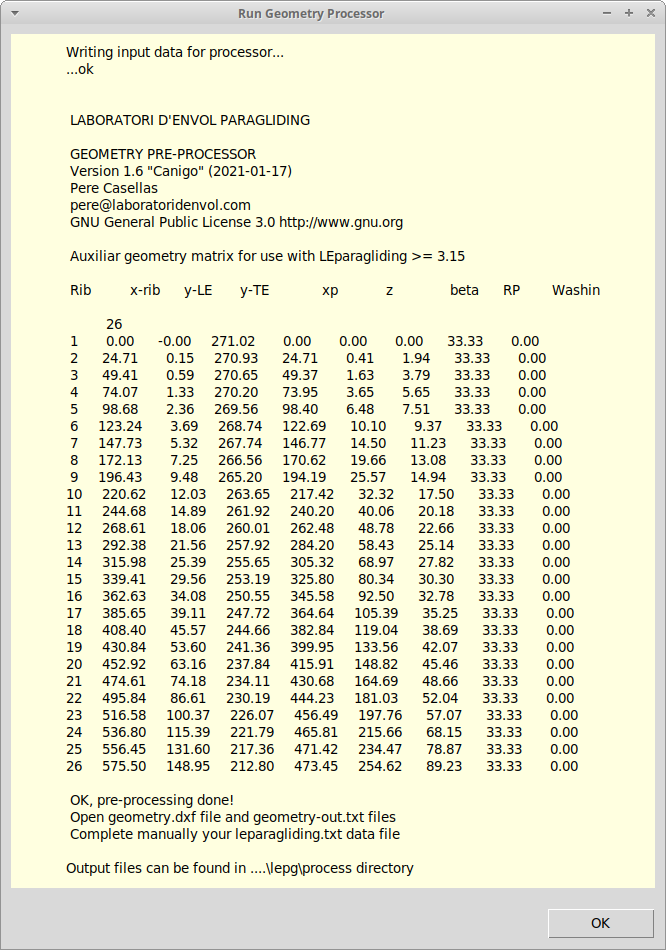
19)
Теперь вы можете открыть рабочий каталог pre1.6, где находятся файл
данных и файлы результатов в dxf и txt. Расчет завершен, и теперь вы
можете анализировать файлы dxf с помощью таких программ, как Autocad
или эквивалент:
geometry.dxf (2D планформ и свод
geometry-out.txt (txt-отчет, включающий геометрию в числовом формате "матрица геометрии")
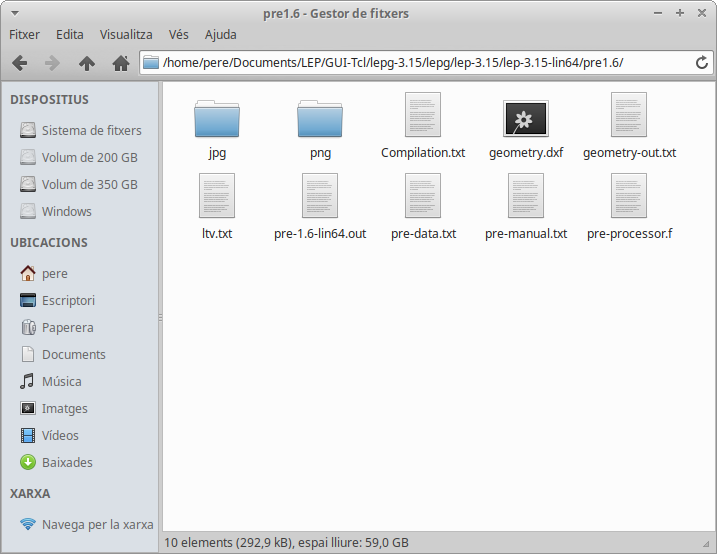
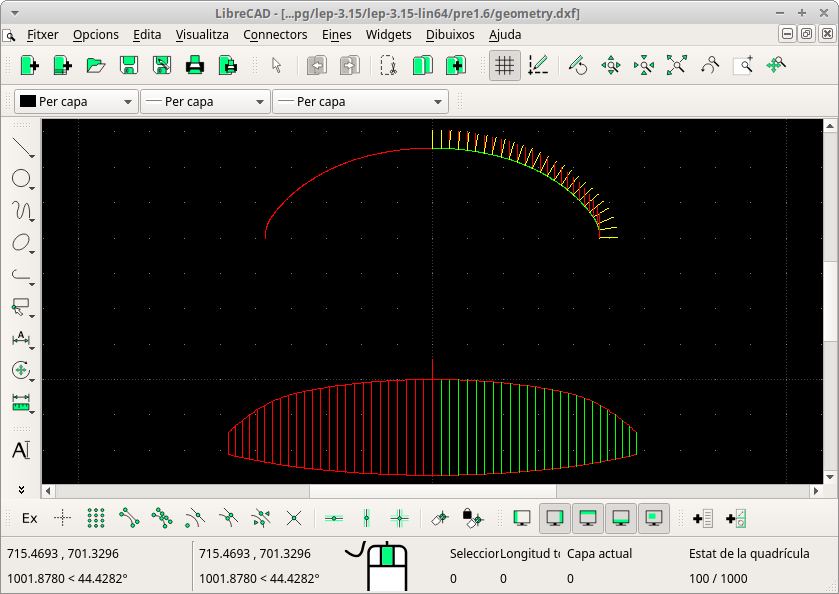
20)
Перейдите в меню "Крыло" и выполните команду "Импорт геометрии
матрицы". Данные новой геометрии загружаются в проект. Если количество
ячеек увеличилось по сравнению с первоначальной версией, некоторые
разделы данных (от 1 до 31) будут автоматически заполнены, чтобы
попытаться обеспечить согласованность всего набора данных. Эта функция еще не полностью функциональна, поэтому вам нужно будет вручную просмотреть каждый из разделов с 1 по 31 и проверить и настроить согласованность данных.
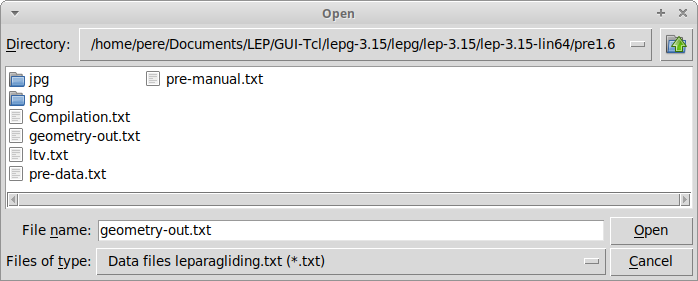
21) Вывод таков, что спроектировать параплан с лепараглайдингом
непросто, ни с графической версией, ни с неграфической версией! :) Но,
возможно, графическая версия упрощает дело. И план состоит в том, чтобы
продолжать добавлять улучшения. В общем, спроектировать
параплан-непростая работа!
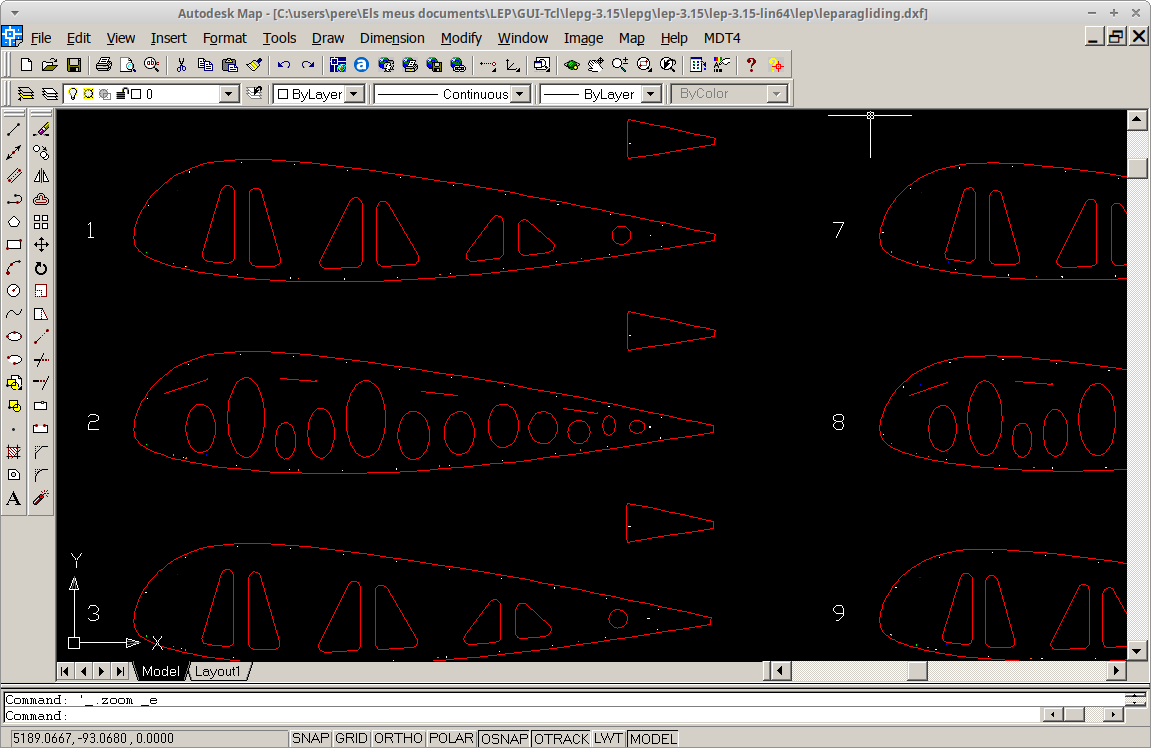
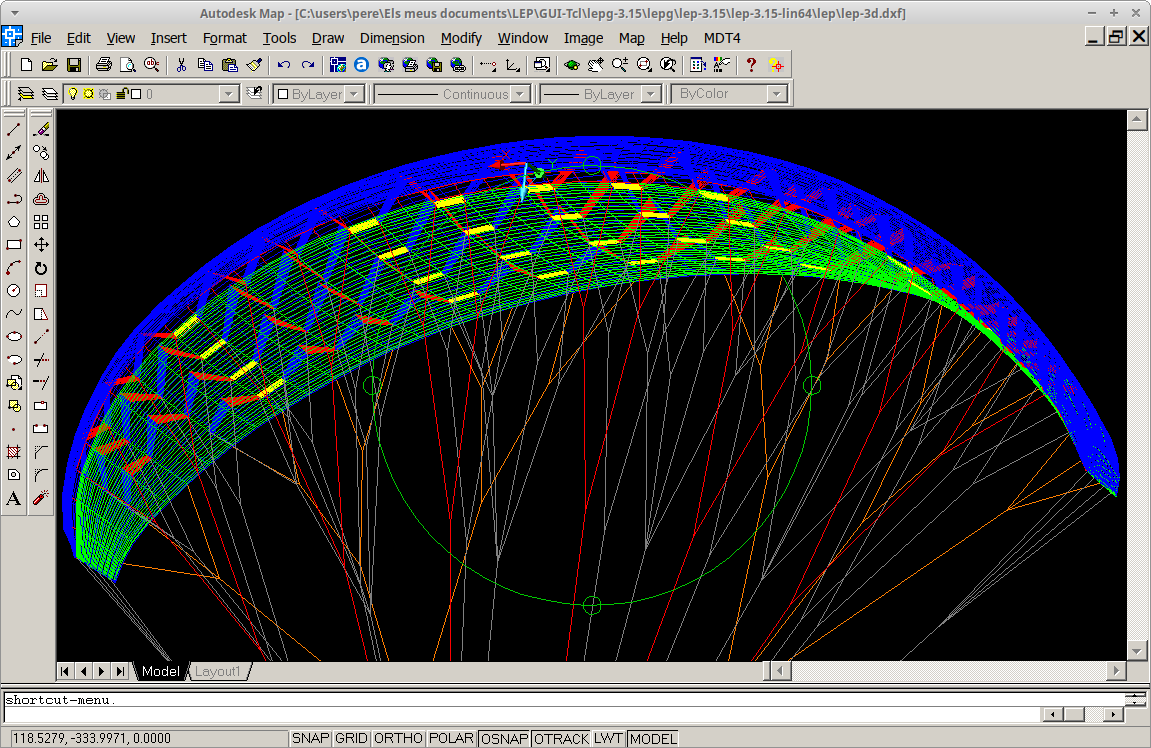
Inspect and edit 2D and 3D DXF files in a CAD programa
4. ВЗНОСЫ
4.1 Языковые переводы (делать)
Перевод lepg на ваш собственный язык очень прост. Вам нужно
только перевести каталог цитат в формат txt, используя любой текстовый
редактор. Если вы хотите внести свой вклад, вы можете перевести (или
внести исправления) любой из перечисленных ниже файлов (или другие). Но
если вы хотите сделать языковой перевод, сообщите нам об этом заранее
по электронной почте, так как вполне возможно, что какой-то коллега
работает на том же языке, и нам не нужно делать одну и ту же работу
дважды.
Как
улучшить или завершить файл перевода. Переводы сохраняются в текстовом
файле для каждого языка в виде en.msg, de.msg, fr.msg и т. Д. Вы можете
открыть и отредактировать этот текстовый файл с помощью любого
текстового редактора, такого как wordpad, gvim или других. Каждая
строка, кроме первой и последней, содержит два предложения между "" и
разделена одним или несколькими пробелами. Первое предложение-это
ключевое слово или буквальная фраза, подлежащая переводу. Второе
предложение-это перевод на нужный язык. Таким образом, вам просто нужно
перевести вторую колонку файла, причем без изменения первой. Для
хорошего перевода вы должны учитывать следующее:
- Если появляется символ "\ n", вы должны сохранить тот же символ в переводе, так как это указание "новой строки".
- Вы должны следовать стилю справочного файла en.msg (или другого завершенного файла .msg)
- Если слово сокращено, сокращайте перевод (иначе полное слово может не подойти).
- Если объяснение длинное, вы можете сделать то же самое, но добавить разрыв строки там, где это необходимо "\ n"
- В общем, кажется, что английский немного компактнее других языков, попробуйте сжать перевод.
- Некоторые ключевые слова могут быть непонятны для перевода (они не
являются предложениями), тогда оставляйте те же, что и эталонный
вариант.
- Посмотрите на эффект вашего перевода, заменив ваш файл .msg существующим в каталоге lepg и перезапустив программу.
- Отправьте перевод или исправление по электронной почте и оно будет добавлено в программу.
4.2 Фиксированные графические схемы
Простой способ добавить подсказки в программу-это добавить
фиксированные диаграммы (рисунки в формате .jpg или .png), объясняющие
параметры каждого раздела. В настоящее время только разделы 1С и 27
имеют графическую кнопку справки. В руководстве к неграфической версии
я добавил несколько схем, но большинство нарисовано от руки. В русской
версии руководства есть много лучших чертежей, выполненных с помощью
САПР. Эта работа должна быть продолжена. Таким образом, чертежи справки
могут появиться в новом окне при нажатии кнопки.
4.3 Иконки
Действительно, иконки графических программ бесполезны, кроме
ярлыков, и для придания более красивого визуального вида. Мы должны
подумать о том, нужно ли нам добавлять значки и создавать их.
4.4 Интеграция с Mac OSX
Интерпретатор Tcl/Tk является кросс-платформенным, и поэтому
программа может работать на разных операционных системах. Уже успешно
проверено на Windows и GNU / Linux. Нам нужно добавить несколько строк
кода, чтобы заставить его работать на Mac OSX. И правильно
скомпилируйте код fortran в OSX... (еще не проверено).
5. ЕЩЕ СДЕЛАТЬ
- В общем, исправьте некоторые ошибки, которые могут возникнуть
при инициализации некоторых разделов из начальной конфигурации 0.
- Проверьте правильность записи файла данных во всех случаях.
- Добавить и просмотрщик профиля, с дополнительным редактированием.
- Работайте над программой LEparagliding, чтобы активировать профили
.dat в качестве опции и, таким образом, динамически определять входы
через графический интерфейс.
- Распределение ячеек типа-4 в препроцессоре еще не активно
- Добавьте больше областей прокрутки, так как некоторые данные не
помещаются в окна, особенно когда парапланеризм имеет много ячеек.
- Активируйте кнопки справки.
- Создание справочных чертежей, фиксированных или интерактивных.
- Улучшить и уточнить связь между препроцессором (геометрия) и основным процессором (Лепараглайдинг)
- Проверка согласованности данных между различными разделами.
- Добавьте автоматизацию, чтобы избежать несоответствий.
- Делайте языковые переводы.
- Интеграция с Mac OSX
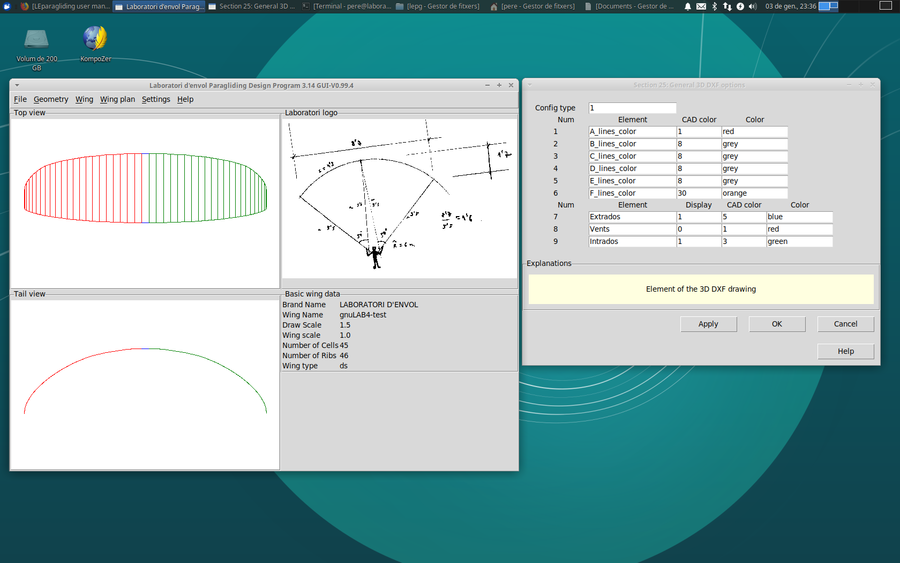 Ввод данных для раздела 25, общие параметры 3D DXF.
Ввод данных для раздела 25, общие параметры 3D DXF.
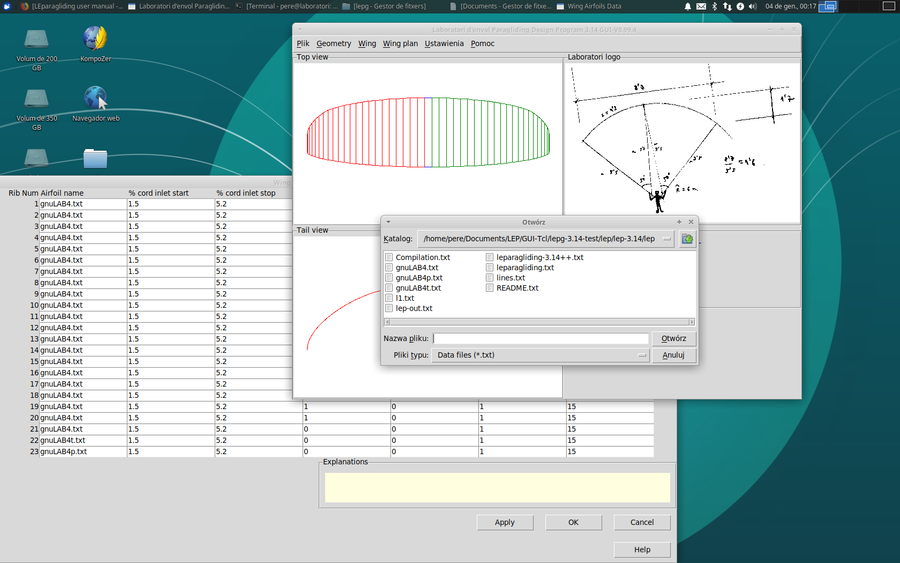 Выберите свой leparagliding.txt файл для запуска или изменения проекта
Выберите свой leparagliding.txt файл для запуска или изменения проекта
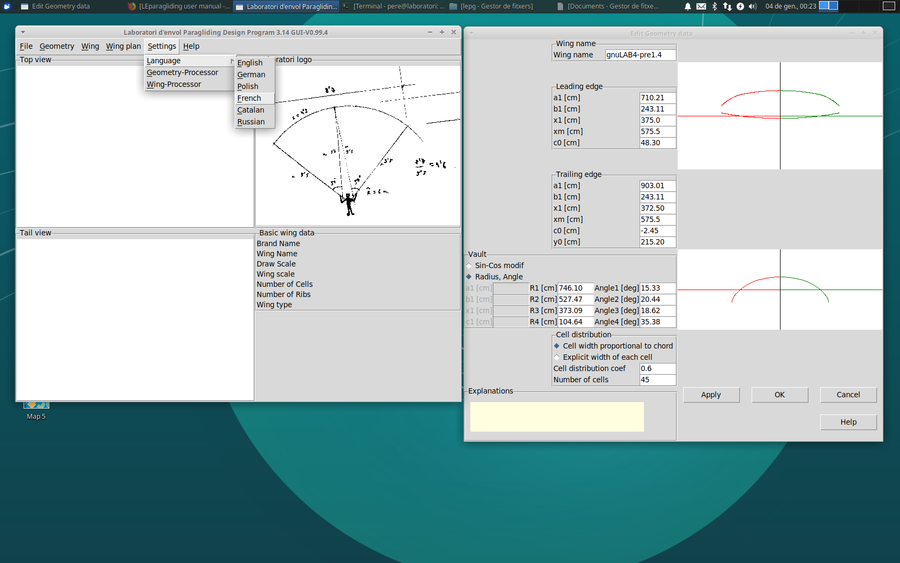
Слева: многоязычные опции (легкая интернационализация). Справа: редактирование данных препроцессора для геометрии